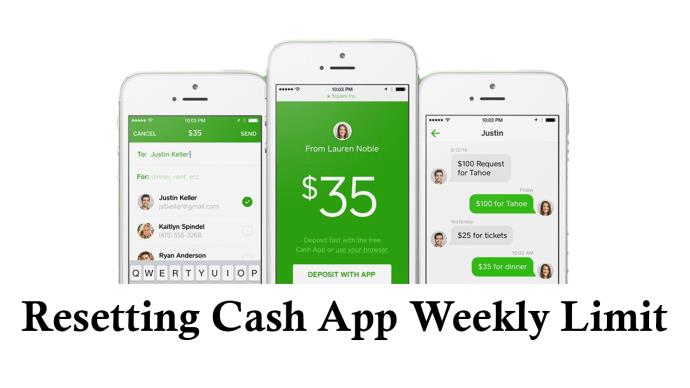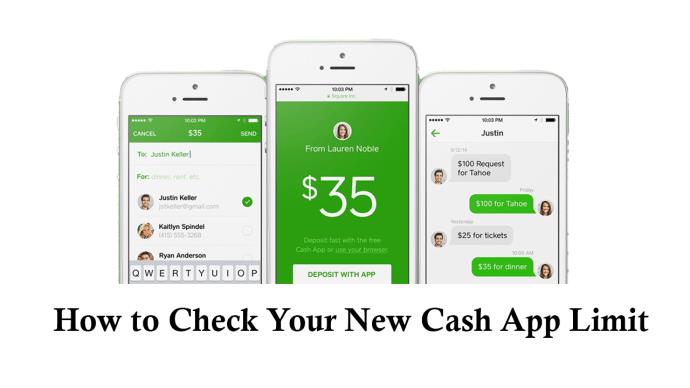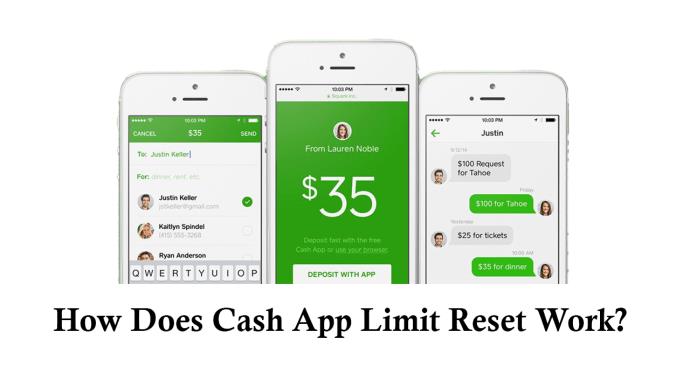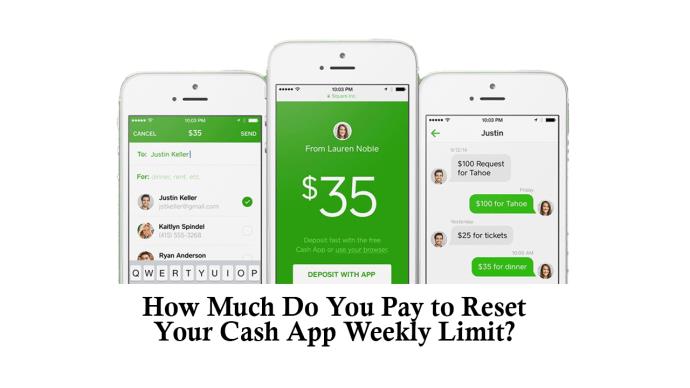Jei naudojate Cash App, turėsite patvirtinti savo paskyrą, kad išvengtumėte pinigų plovimo ir padėtumėte užtikrinti platformos saugumą. Jei to nepadarysite, jūsų savaitės operacijos suma bus mažesnė nei patvirtintų sąskaitų. Laimei, galite iš naujo nustatyti „Cash App“ savaitės limitą.

Jei negalite atlikti sandorių naudodami „Cash App“, nes viršijote savaitės limitą, mes jums padėsime. Šiame straipsnyje bus paaiškinta, kaip iš naujo nustatyti „Cash App“ savaitės limitą.
Grynųjų pinigų programos savaitės limito nustatymas iš naujo
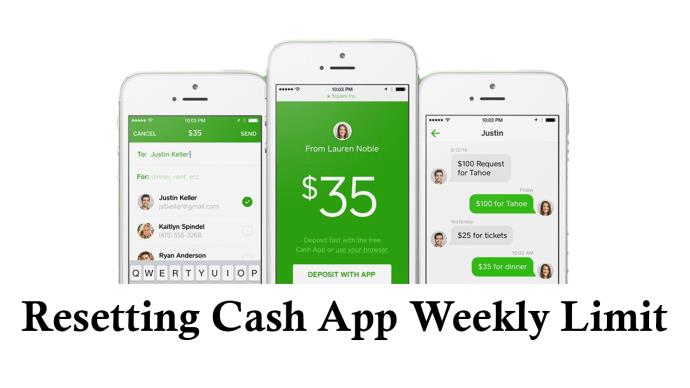
„Cash App“ sugrupuoja vartotojų paskyras į dvi kategorijas: patvirtintas paskyras ir nepatvirtintas paskyras. Patvirtintos paskyros savininko tapatybė patvirtinta, o nepatvirtinta paskyra nėra susieta su konkrečiu asmeniu.
Siekdama laikytis kovos su pinigų plovimu (AML) ir „Pažink savo klientą“ (KYC) taisyklių, „Cash App“ riboja savaitės sumą, kurią siunčiate, gaunate, atsiimate ir išleidžiate abiejose paskyrose.
Turėdami patvirtintą paskyrą galite siųsti 2500 USD per savaitę ir gauti neribotą sumą. Kita vertus, suma, kurią galite siųsti ir gauti naudodami nepatvirtintą sąskaitą, yra atitinkamai 250 ir 1000 USD.
Negalite iš naujo nustatyti arba padidinti savaitės limito, viršijančio tai, ką Cash App nustatė patvirtintai paskyrai. Tačiau, jei paskyra nepatvirtinta, galite iš naujo nustatyti savaitės limitą patvirtindami paskyrą.
Štai kaip patvirtinate „Cash App“ paskyrą:
- Paleiskite „Cash App“ programą, įveskite bet kokią sumą, didesnę nei 250 USD, ir apačioje bakstelėkite „Mokėti“.
- Kitame puslapyje prašoma patvirtinti savo tapatybę, kad galėtumėte toliau naudotis „Cash App“. Norėdami tęsti, bakstelėkite „Tęsti“.
- Įveskite savo oficialų pavadinimą ir bakstelėkite „Kitas“.
- Įveskite savo gimimo datą yy/mm/yyyy formatu ir pasirinkite "Kitas".
- Įveskite paskutinius keturis savo socialinio draudimo numerio (SSN) skaitmenis ir bakstelėkite „Kitas“. Vykdykite ekrane pateikiamus nurodymus ir pateikite išsamią paskyros patvirtinimo informaciją. Gali praeiti 48 valandos, kol „Cash App“ užbaigs patvirtinimo procesą.
Atminkite, kad nors „Cash App“ leidžia jaunesniems nei 18 metų asmenims naudotis platforma, ji nepatvirtina nepilnamečio paskyros. Jiems reikalingas patikimas suaugęs asmuo arba vienas iš tėvų, kad patvirtintų paskyrą jų vardu. Be to, tas, kuris patvirtina paskyrą, tampa įgaliotu vartotoju.
Kaip patikrinti savo naujos grynųjų pinigų programos limitą
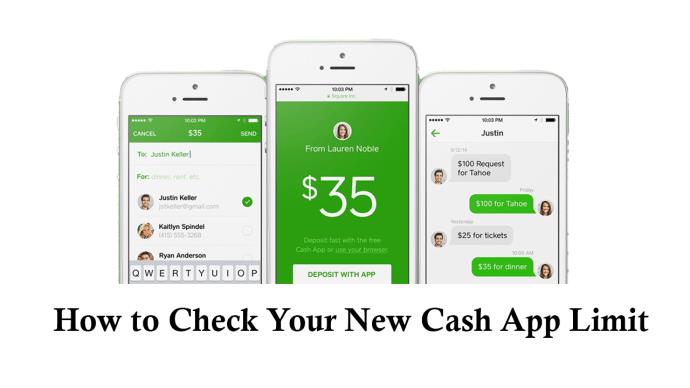
Baigę patvirtinimą galbūt norėsite sužinoti, ar jūsų limitas nepadidėjo. Štai žingsniai, kaip patikrinti limitą:
- Atidarykite „Cash App“ paskyrą ir viršutiniame dešiniajame kampe bakstelėkite savo profilį. Taip pateksite į paskyros puslapį.
- Slinkite iki skilties „Paskyra ir nustatymai“ ir bakstelėkite „Apribojimai“.
- Jei patvirtinimas buvo sėkmingas, suma, kurią galite siųsti, turėjo padidėti nuo 250 USD iki 2 500 USD per savaitę, o suma, kurią galite gauti, – nuo 1 000 USD iki neribotos.
Jei praėjo 48 valandos ir jūsų operacijų limitas nepasikeitė, galite paprašyti „Cash App“ klientų palaikymo, kad jį iš naujo nustatytų. Štai kaip tai padaryti:
- Eikite į „Cash App“ paskyrą ir viršutiniame dešiniajame kampe bakstelėkite savo profilį.
- Skiltyje „Paskyra ir nustatymai“ pasirinkite „Palaikymas“.
- Naujame puslapyje pasirinkite „Grynųjų pinigų kortelė“.
- Slinkite į apačią ir pasirinkite „Susisiekite su palaikymo komanda“. Taip pateksite į operacijos pagalbos puslapį.
- Pasirinkite „Ne apie sandorį“. Apatiniame kairiajame kampe bakstelėkite „Pokalbiai“. Paaiškinkite, kad patvirtinote paskyrą ir jūsų limitas nepadidėjo, ir paprašykite, kad jie jį nustatytų iš naujo.
Kaip veikia „Cash App Limit“ nustatymas iš naujo?
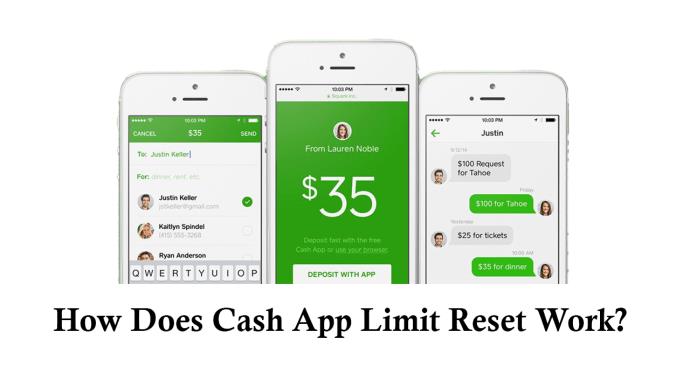
Kai patvirtinate „Cash App“ paskyrą, jums nereikės jaudintis dėl savaitės sumos, kurią galite gauti, nes ji yra neribota. Tačiau suma, kurią galite siųsti, išlieka 2500 USD per savaitę. Pavyzdžiui, jei per vieną dieną kam nors išsiųsite 2500 USD, negalėsite išsiųsti jokios kitos sumos tą savaitę. Bet kada tiksliai nustatomas „Cash App“ savaitinis limitas?
„Cash App“ neturi universalaus laiko, kai iš naujo nustatomas savaitinis siunčiamos sumos limitas. Vietoj to, savaitės limito nustatymas iš naujo pradedamas skaičiuoti nuo pirmosios dienos, kai kam nors išsiuntėte pinigus. Pavyzdžiui, jei pirmą kartą pinigus išsiuntėte 2023 m. gegužės 7 d. 11:00 val., pirmasis savaitės limito nustatymas iš naujo įvyko 14 d., 11:00 val. Kitas nustatymas iš naujo atliekamas 28 d. ir taip toliau, kol jūsų paskyra egzistuoja.
Atminkite, kad negalite perkelti nepanaudotų limitų į kitą mėnesį. Programa nustato jūsų naujos savaitės limitą iki 2500 USD, neatsižvelgiant į ankstesnės savaitės operacijas.
Deja, negalite pakeisti limito nustatymo iš naujo, nebent sukursite naują paskyrą.
Kiek mokate, kad iš naujo nustatytumėte savo Cash App savaitės limitą?
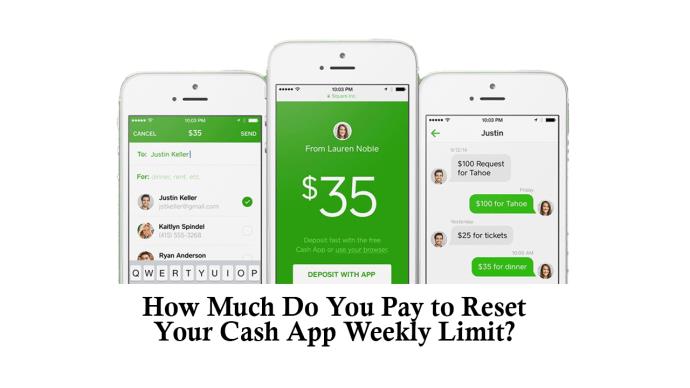
Kas daro „Cash App“ patrauklią, yra ekonomiškos operacijų paslaugos. Nereikia mokėti jokios sumos, kad iš naujo nustatytumėte savaitės limitą. Be to, nepaisant padidinto limito, operacijos mokestis už pinigų siuntimą ir gavimą išlieka nemokamas.
Yra tik du atvejai, kai „Cash App“ ima mokestį. Pirma, kai norite apeiti standartinį trijų dienų atsisakymo laikotarpį, taikomas 1,5% mokestis. Antra, atlikdami kreditinės kortelės pervedimus turėsite 3% mokestį.
Ar galite iš naujo nustatyti savo grynųjų pinigų programos savaitės išėmimo ir išlaidų limitus?
„Cash App“ grynųjų pinigų kortelė yra susieta su jūsų sąskaita ir leidžia išsiimti pinigų iš bankomato. Savaitės išėmimo limitas yra 1000 USD ir nustatomas iš naujo šeštadienį 19 val. CTD. Deja, pinigų išėmimo limito padidinti negalite.
Taip pat negalite iš naujo nustatyti savaitės išlaidų limito. Nustatyta 10 000 USD ir iš naujo nustatoma šeštadieniais 18:00 CST.
Jei viršijate savaitės išėmimo ir išlaidų limitus, turite palaukti, kol limitas bus nustatytas iš naujo, kad galėtumėte tęsti sandorį.
DUK
Kaip iš naujo nustatyti „Cash App“ savaitės limitą?
Iš naujo nustatote „Cash App“ savaitės limitą patvirtindami paskyrą. Patvirtinimo procesui reikalingas jūsų vardas, pavardė, gimimo data ir socialinio draudimo numeris. Patvirtinus paskyrą, savaitės siunčiamos sumos limitas turėtų padidėti nuo 250 USD iki 2 500 USD, o suma, kurią galite gauti, – nuo 1 000 USD iki neribotos.
Ar patvirtinęs paskyrą galiu iš naujo nustatyti savaitės limitą?
Deja, patvirtinę paskyrą nebegalėsite iš naujo nustatyti savaitės limitų. Jei viršysite savaitės limitus, turėsite palaukti, kol bus nustatytas kitas savaitės limitas.
Kokius Cash App savaitės limitus galiu nustatyti iš naujo?
Galite iš naujo nustatyti „Cash App“ savaitės limitus sumai, kurią galite siųsti ir gauti, jei nepatvirtinote paskyros. Patvirtinus paskyrą, visi savaitės limitai išlieka fiksuoti, įskaitant sumą, kurią galite siųsti, gauti, atsiimti ir išleisti.
Kiek laiko užtrunka, kol mano savaitės limitai bus nustatyti iš naujo patvirtinus paskyrą?
Norint iš naujo nustatyti savaitės limitą, reikia maždaug 48 valandų. Kai patvirtinimas bus sėkmingas, gausite pranešimą el. paštu iš @square.com, @cash.app arba @squareup.com.
Ką daryti, jei po patvirtinimo paskyros savaitės limitas išlieka nepakitęs?
Jei nuo patvirtinimo informacijos pateikimo praėjo daugiau nei 48 valandos, o limitai išlieka tokie patys, turėtumėte susisiekti su „Cash App“ klientų aptarnavimo tarnyba. Galite susisiekti su klientų palaikymo komanda savo Cash App profilyje arba el. paštu [email protected].
Padidinkite savo „Cash App“ operacijų potencialą
Galite patvirtinti savo „Cash App“ paskyrą ir maksimaliai padidinti operacijų potencialą naudodami šiame straipsnyje pateiktas nuorodas. Tačiau patvirtinę paskyrą negalėsite iš naujo nustatyti savaitės limito. Jis lieka fiksuotas. Jei esate jaunesnis nei 18 metų, savaitės limitą galite padidinti tik tuo atveju, jei vienas iš tėvų ar globėjų patvirtins paskyrą jūsų vardu.
Ar iš naujo nustatėte Cash App savaitės limitus? Kas jums patinka ar nepatinka naujame savaitės limite? Papasakokite mums toliau pateiktame komentarų skyriuje.